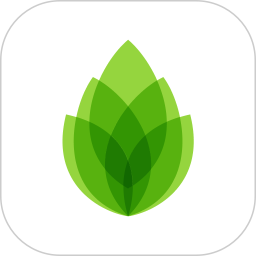芦笋电脑版是一款简易录屏工具,可同步多设备数据,云端存储,一键分享,适用于各种协作、宣传和分享场景。其在线安全分享功能无需下载,便于观看和互动,能有效提高工作效率和营销业绩。
应用介绍
芦笋,极简录屏分享工具。
支持屏幕+人像同时录制,视频云端存储,可一键分享视频链接,对方无需下载即可观看和评论。
【应用场景】
-沟通协作
无需协同所有成员时间进行在线会议,通过录屏实现异步沟通,高效同步信息,协同工作安排,随时随地表达与反馈,团队协作从此轻松高效
-营销宣传
告别冷冰冰的文字,通过富有表现力的视频演示讲解,让客户更好的了解产品与服务,提升销售业绩
-知识分享
随时随地录制知识讲解内容,快速在线分享,观看者可通过评论提出问题与分享者进行互动交流
【功能介绍】
-圆形人像+屏幕同时录制
支持多种录制形式,包括人像+屏幕以及仅屏幕,可根据录制需求进行选择,自由表达
-视频云端保存,多端数据同步
录制的视频内容自动上传云端空间,可在手机、电脑、平板等设备上,随时随地查看管理
-在线分享观看,支持加密访问
无需下载保存视频文件,即可一键分享到任意地方,不需要同时在线,就实现视频沟通。还能自由设置观看密码,保证视频内容安全。
【联系我们】
官方网站:lusun.com
官方邮箱:lusun@yuanze.com
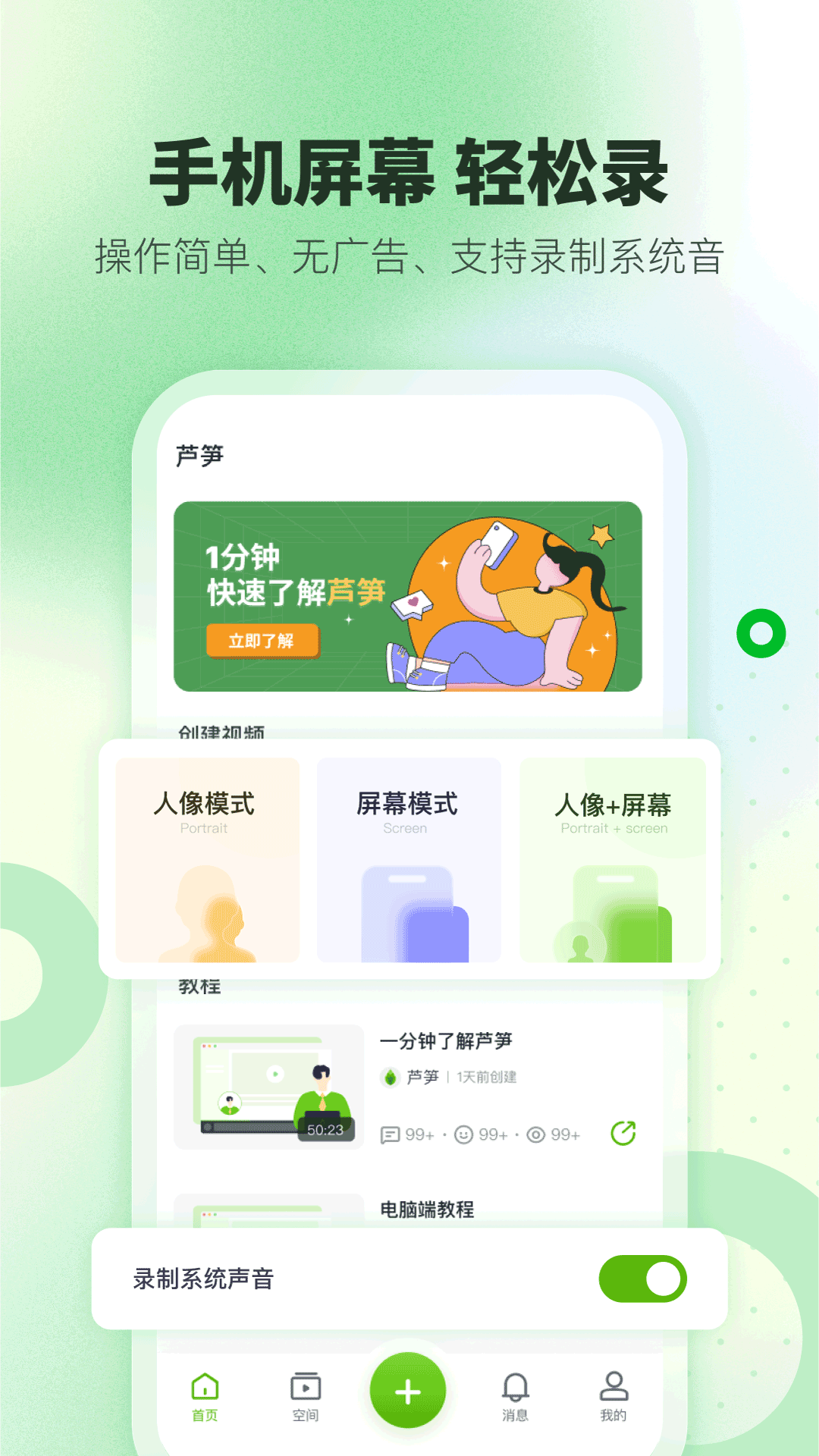
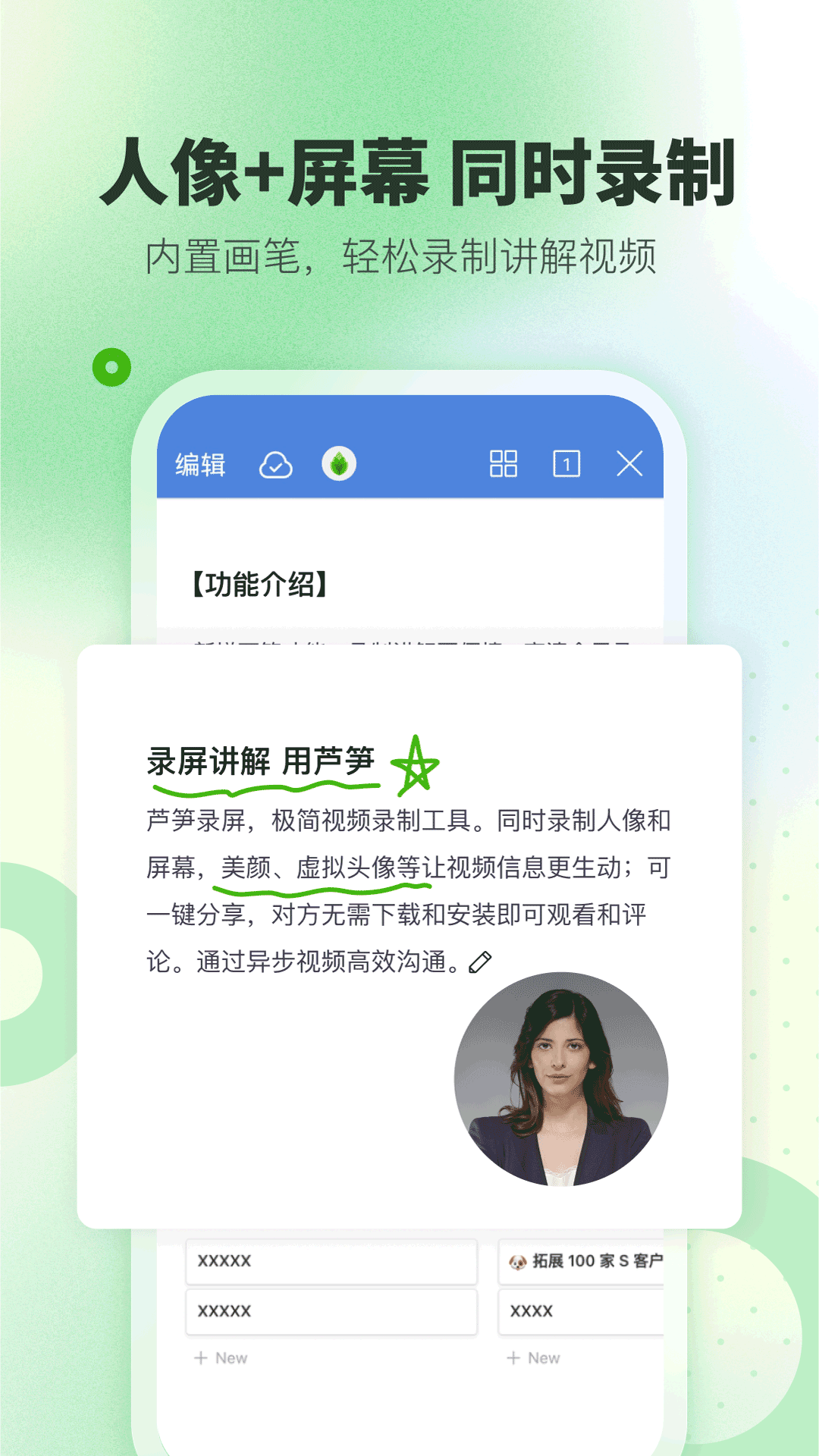
更新日志
1.修复已知问题,优化使用体验

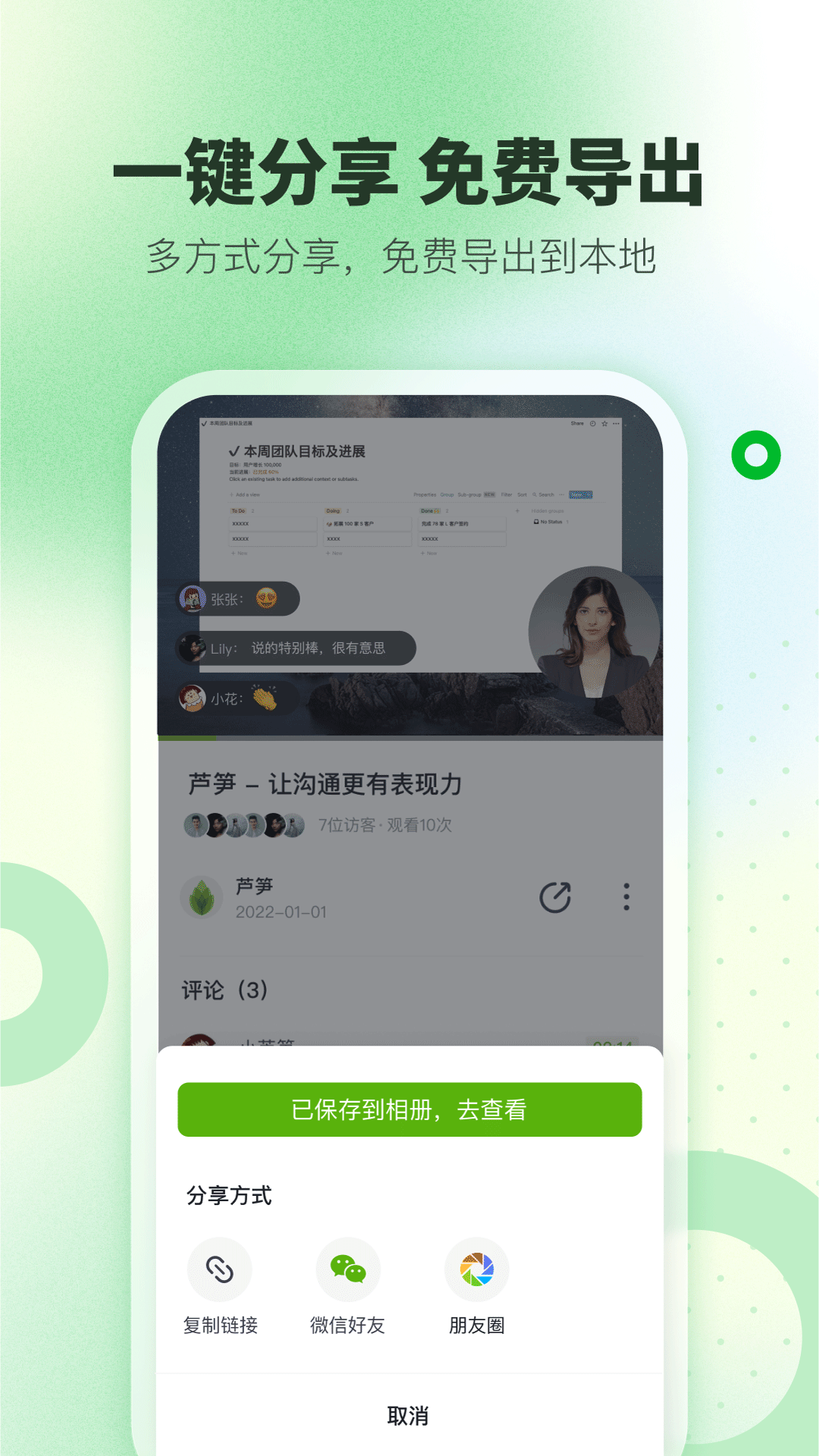
安装步骤
特别说明:当前应用官方尚未出品对应的电脑版,可通过安卓模拟器运行官方正版应用apk的形式满足电脑端使用需求,以下是安装步骤:
1、首先在本站下载安装包的压缩文件,文件中包含一个安卓模拟器exe安装程序与一个当前应用的官方APK文件,先将压缩文件解压。
2、先点击安卓模拟器exe程序安装模拟器,双击“雷电模拟器.exe”文件,进入安装界面,用户可以点击“安装”选择系统默认的安装地址进行安装,也可以点击“自定义安装”自主选择安装路径,这里推荐自定义安装。
3、等待雷电模拟器安装完成,然后点击“立即启动”打开模拟器。
4、进入模拟器主界面,点击右上角图标选择“本地APK安装”按钮。
5、在弹出的窗口中,点击解压后的当前应用的APK文件,然后点击打开。
6、之后软件就会进入安装中,需要稍等片刻,软件安装完成后,就会出现在我的软件列表中,点击图标就可以双击打开使用了。

小编寄语
芦笋是大家都很熟悉的一款便捷生活类安卓应用,用户群体非常广泛,简单易上手,非常方便。PC下载网小编还为大家整理了其他几款备受用户好评的安卓应用,好看视频,醒图,知户型,有需要的同学直接点击下载即可!



 Flash中心
Flash中心
 鲁大师
鲁大师
 抖音电脑版
抖音电脑版
 QQ浏览器
QQ浏览器
 百度一下
百度一下
 photoshop cs6
photoshop cs6
 驱动精灵
驱动精灵
 360浏览器
360浏览器





 金舟多聊
金舟多聊
 Google Chrome
Google Chrome
 风喵加速器
风喵加速器
 铃声多多
铃声多多
 网易UU网游加速器
网易UU网游加速器
 雷神加速器
雷神加速器
 爱奇艺影音
爱奇艺影音
 360免费wifi
360免费wifi
 360安全浏览器
360安全浏览器
 百度云盘
百度云盘
 Xmanager
Xmanager
 2345加速浏览器
2345加速浏览器
 极速浏览器
极速浏览器
 FinePrint(虚拟打印机)
FinePrint(虚拟打印机)
 360浏览器
360浏览器
 XShell2021
XShell2021
 360安全卫士国际版
360安全卫士国际版
 迅雷精简版
迅雷精简版